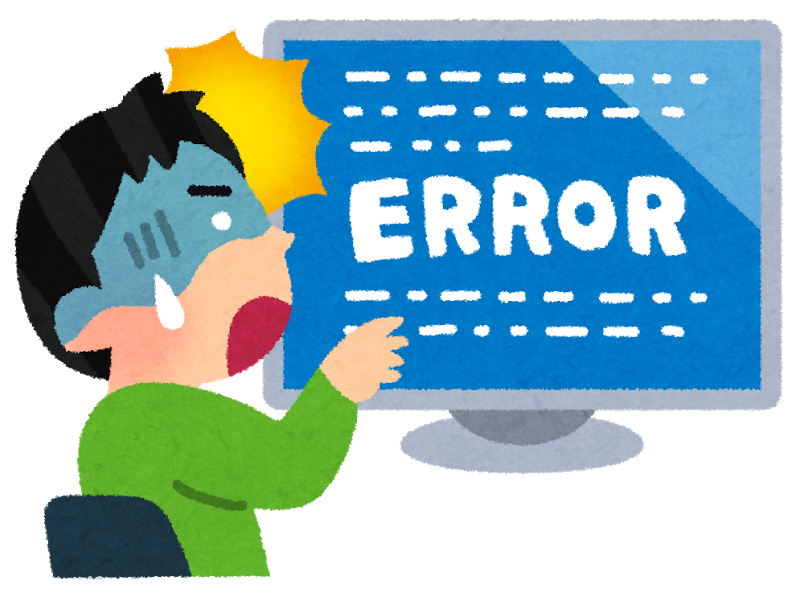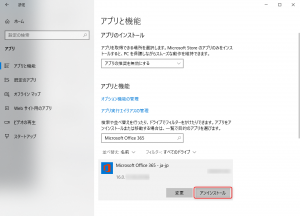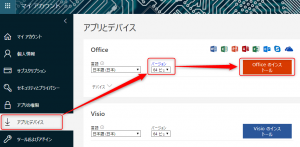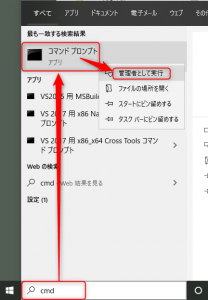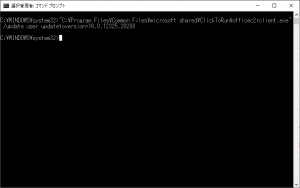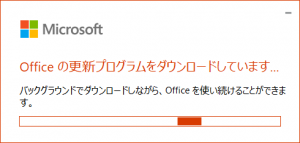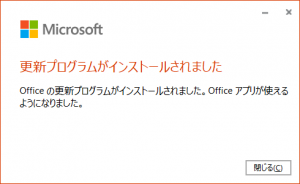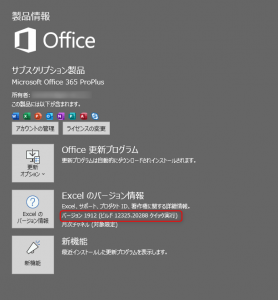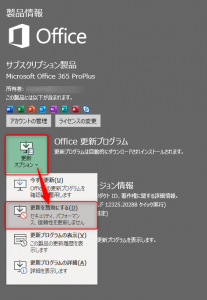使用中にExcelが強制終了する & ファイルの保存に失敗する
あまり、ほかの会社では発生していないのかな?
2020年1月15日ぐらいから一部のユーザーでExcelでの作業で
問題とは、「開いたExcelファイルが保存できない」「
編集途中のExcelファイルを保存しようとしたら「
どこにも保存できなくて、
今回の原因は、
ただOffice 365 ProPlus 64bit版では影響がなく、32bit版が影響がありました。
対応方法1 これを機にOffice 365を32ビットから64ビットにする
現象が出ている場合は、
Office 365のマイアカウントからバージョン「64ビット」を選んで「
インストール後は、正常に保存できるようになりました。
※
対応方法2 不具合が出ていなかったバージョンにロールバック
Office 365をお使いのユーザーのPCにはOfficeC2RClie
上記のプログラムでOffice 365のバージョン(ビルド)のロールバックが可能です。
過去の特定のビルド番号を指定しての手動更新できるので何かあっ
障害に対して早く解決することが出来るかもしれない。
今回はそのOfficeC2RClie
まず、スタートメニューに「cmd」と入力し、表示された「コマンドプロンプト」を右クリックして、「管理者として実行」を選択する。
「コマンドプロンプト」に以下のコマンドを入力する。
"C:\Program Files\Common Files\microsoft shared\ClickToRun\officec2rclient.exe" /update user updatetoversion=16.0.12325.20288